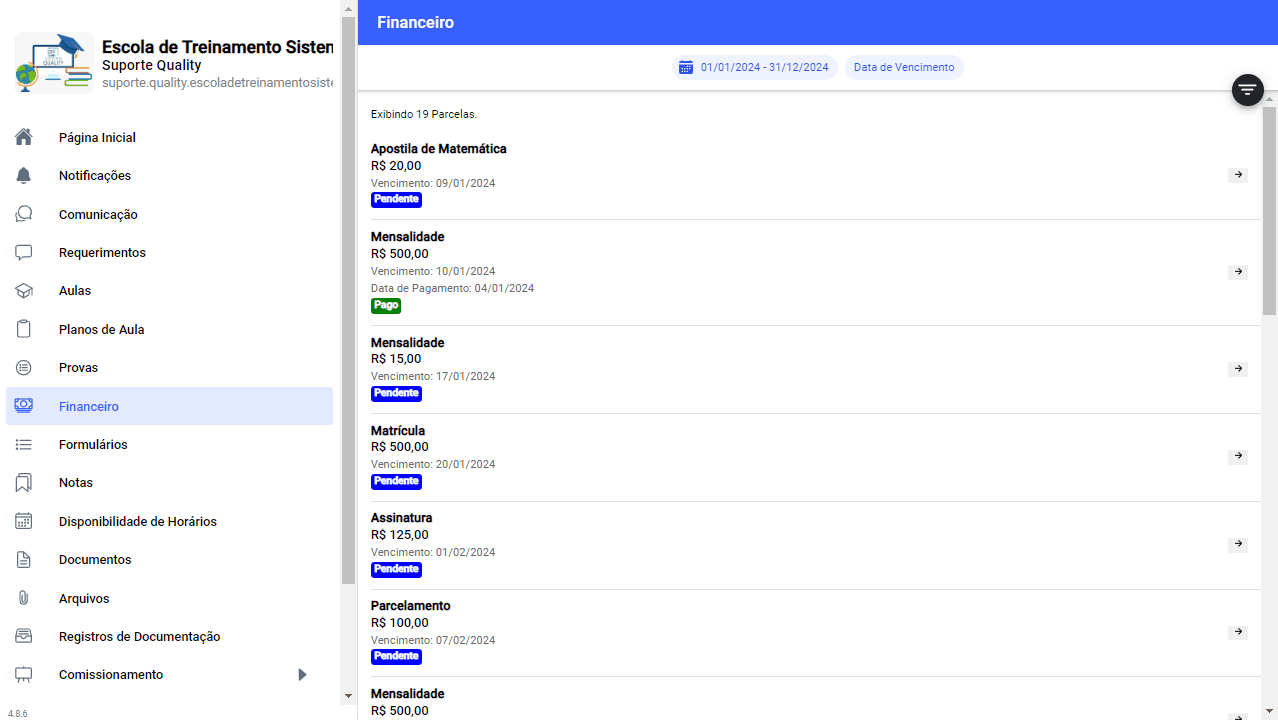🔹 Assim como no sistema administrativo, o Portal do Aluno e aplicativo do Sistema Quality oferecem a possibilidade de listar e pesquisar lançamentos financeiros realizados por quaisquer usuários associados à escola, sejam alunos, responsáveis ou colaboradores. Para saber mais a respeito deste módulo, acompanhe os passos a seguir.
❗ IMPORTANTE: Vale frisar que as funcionalidades abaixo estarão disponíveis tanto para o Portal do Aluno quanto para o aplicativo móvel do Sistema Quality.
Acessando a lista de lançamentos e parcelas
🔹 Primeiro, acesse a tela do Financeiro a partir do menu principal. Caso seja sua primeira vez acessando esta tela, o sistema irá automaticamente definir opções padrão de filtro e então carregar todas as parcelas e lançamentos de acordo.
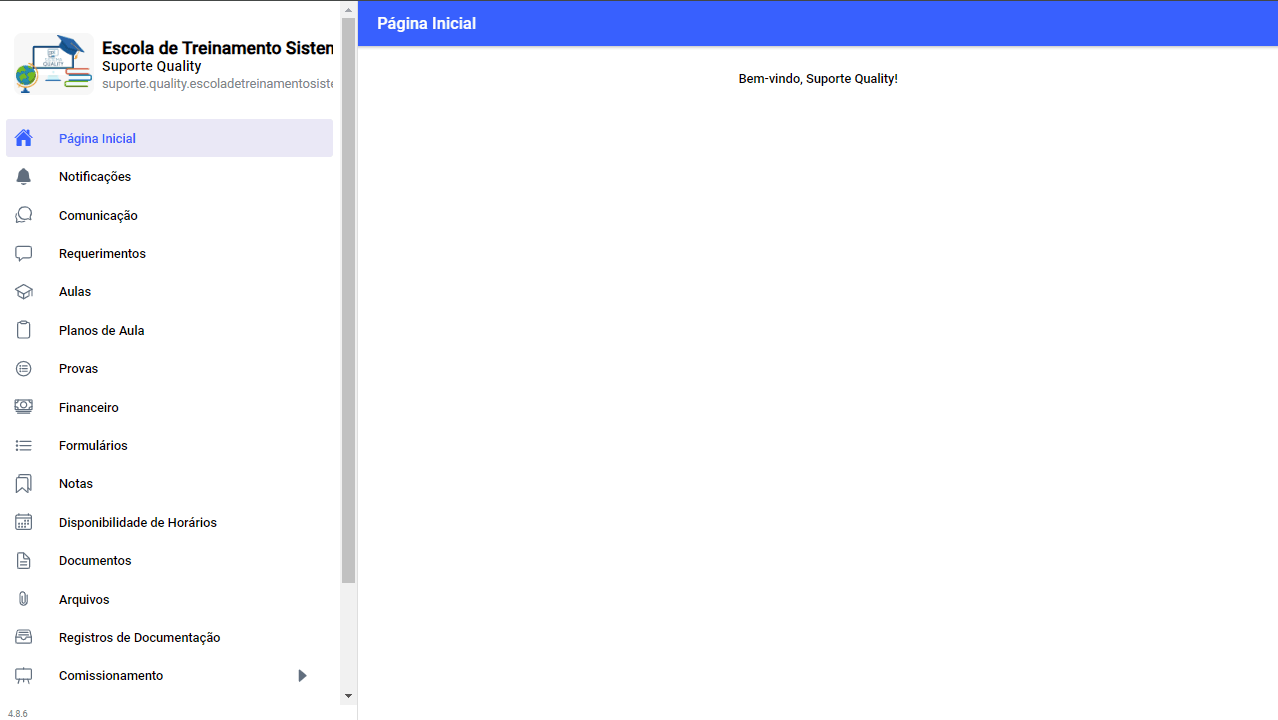
✔ Nota-se que as parcelas carregadas serão diferentes com base no perfil do usuário acessando o sistema.
– Para usuários do perfil Aluno, serão listadas apenas as parcelas e lançamentos associados ao aluno, e mais nenhum usuário.
– Para usuários do perfil Responsável, é possível carregar as parcelas associadas ao responsável, assim como as parcelas associadas ao aluno selecionado no menu principal.
– Para os demais perfis administrativos, serão carregados lançamentos sem qualquer filtro por usuário específico, dando uma visão mais geral.
❗ IMPORTANTE: Não é possível criar novos lançamentos a partir do financeiro do Portal do Aluno, apenas listar lançamentos já realizados. A criação de lançamentos e parcelas deve ser feita exclusivamente através do sistema administrativo.
Opções para filtrar os lançamentos
🔹 Por padrão, o sistema irá carregar e listar as parcelas com base nas seguintes configurações:
– Parcelas com data de vencimento agendado entre o 1° dia e o último dia do ano atual. (Ex: Entre 1 de Janeiro de 2024 até 31 de Dezembro de 2024);
– Listará também apenas parcelas que estejam pendentes ou pagas;
– E listará as parcelas ordenando pela data de vencimento, em ordem crescente.
✔ É possível, porém, alterar essas configurações através das opções de filtro disponíveis para o módulo. Para isso, clique no botão localizado no canto superior direito para abrir a tela de filtros do financeiro.
✔ A partir desta tela, é possível definir um novo período para pesquisar as parcelas, assim como o tipo de data que será usado pelo filtro e também os status de parcelas que serão inclusos na busca. Também há a possibilidade de definir por qual data as parcelas serão ordenadas, e se a ordem será crescente ou decrescente. Uma vez selecionados os filtros desejados, basta clicar em “Filtrar” para recarregar a lista de parcelas seguindo as novas especificações.
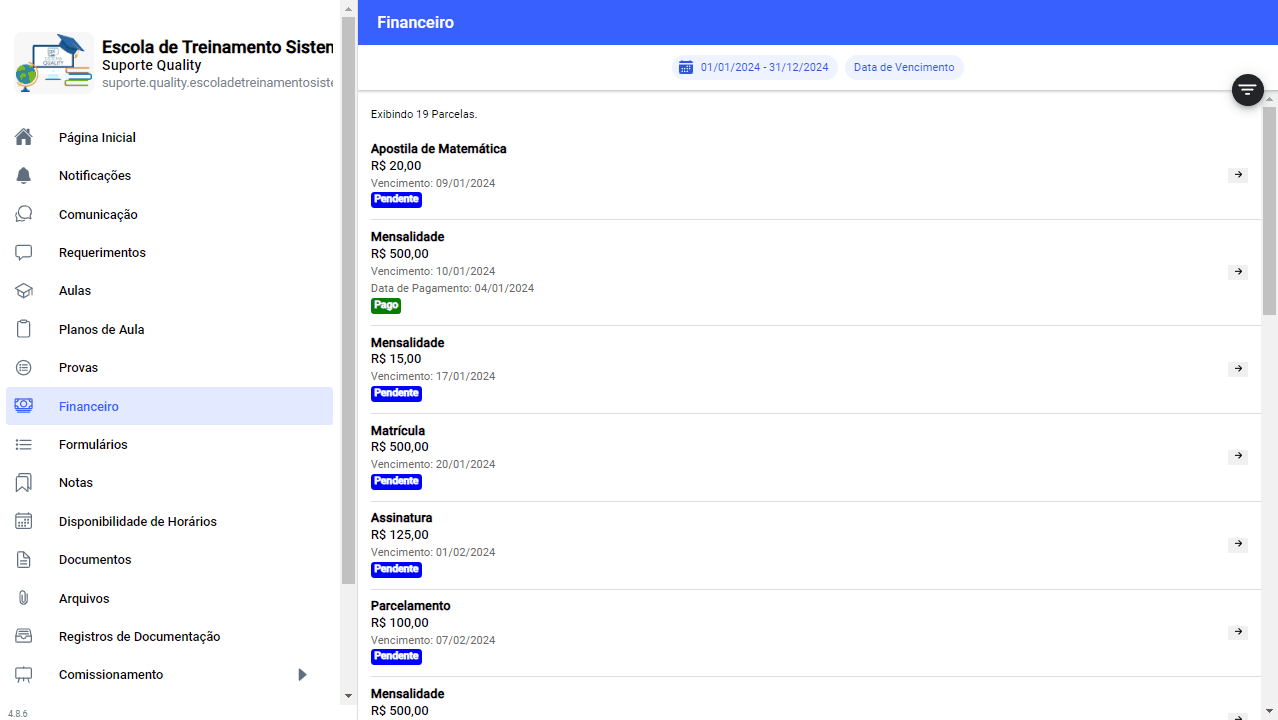
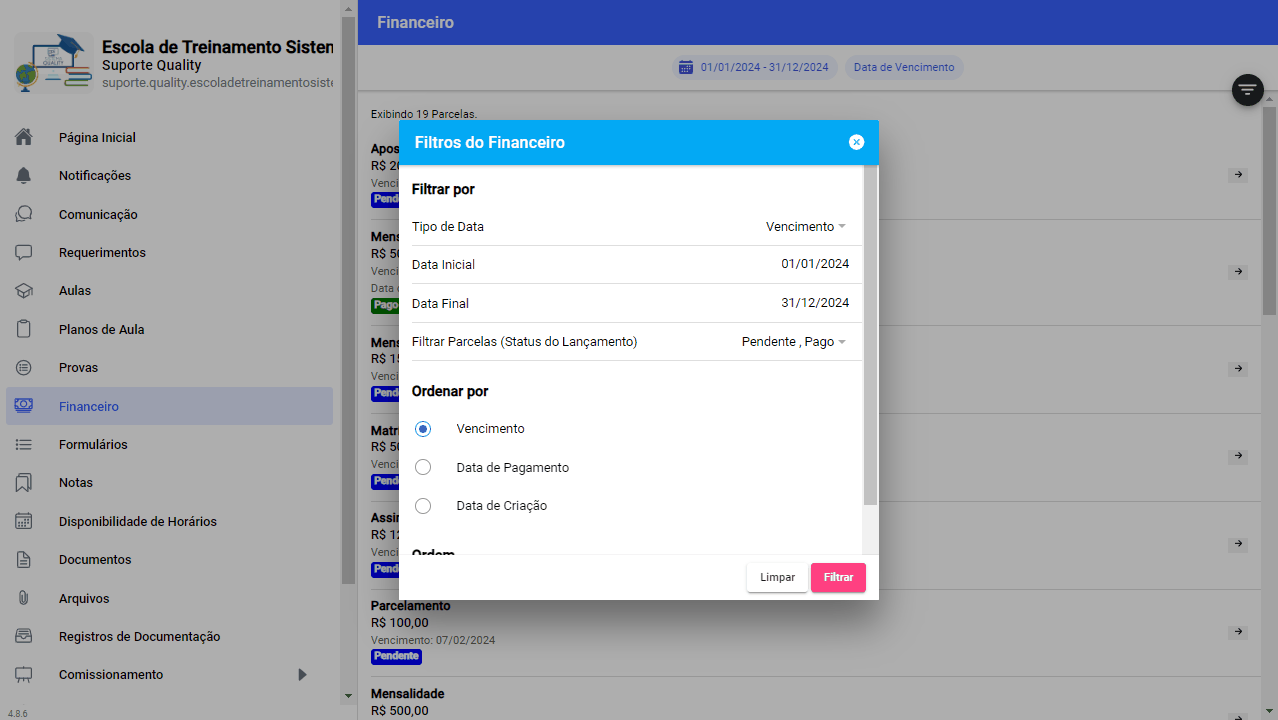
✔ Para usuários do perfil Responsável, é possível também buscar as parcelas associadas exclusivamente ao aluno selecionado pelo menu principal. Ou, para buscar toda e qualquer parcela associada ao próprio responsável, basta desmarcar essa opção do filtro.
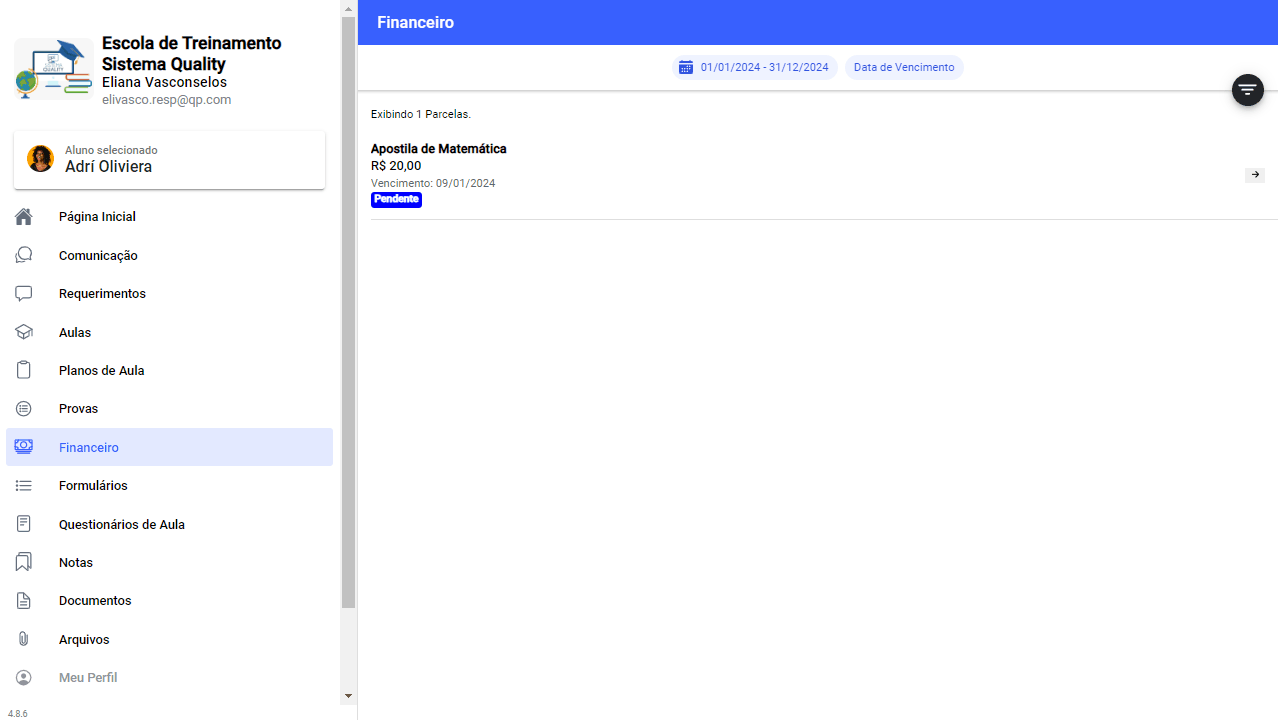
✔ Uma vez aplicados novos filtros, a especificação usada será registrada nas preferências de seu usuário. Isso quer dizer que, ao acessar a tela do Financeiro novamente, as mesmas opções de filtros serão carregadas automaticamente.
✔ Caso seja necessário, pode-se clicar no botão Limpar para voltar os filtros para às configurações padrões, mencionadas anteriormente.
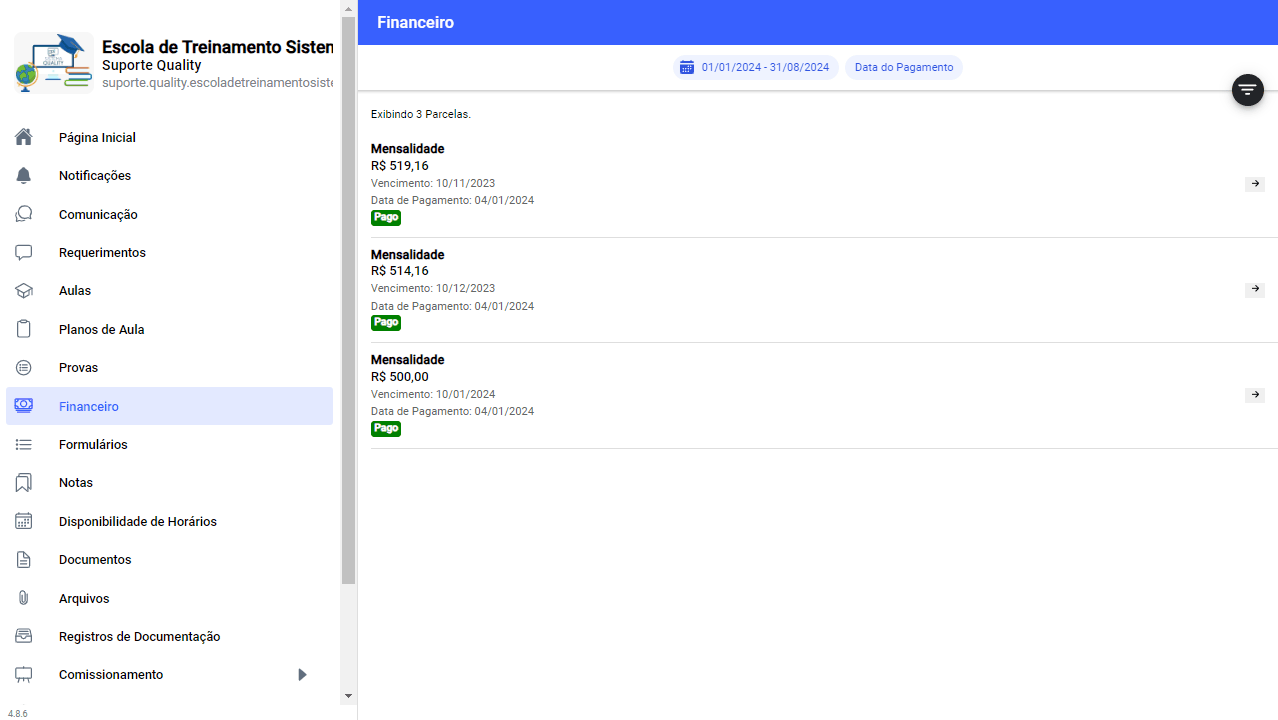
Detalhes de uma Parcela
🔹 Para ver mais informações sobre uma parcela ou lançamento em específico, basta clicar na linha desta parcela. Será aberta uma nova janela que apresentará informações adicionais, como a forma de pagamento, valores de desconto e até mesmo a opção para baixar boletos, caso haja algum associado à parcela.